Observer to cyberpunkowa gra horror stworzona przez Bloober Team i opublikowana przez Aspyr. Został wydany na Windows, PS4 i Xbox w 2017 roku, a później trafił do Linuksa. W tym przewodniku pokażemy, jak grać w systemie Linux.

Uruchamianie Observera pracującego pod Linuksem
Observer to natywna gra dla Linuksa, ale będzie można w nią grać tylko na komputerze z Linuksem za pomocą klienta Steam dla systemu Linux. W rezultacie musimy omówić, jak skonfigurować klienta Steam w systemie Linux, zanim przejdziemy do tego, jak uruchomić grę.
Zainstaluj Steam
Aby rozpocząć instalację Steam na komputerze z systemem Linux otwórz okno terminala. Możesz otworzyć okno terminala na pulpicie systemu Linux, naciskając Ctrl + Alt + Tna klawiaturze. Można go również otworzyć, wyszukując „Terminal” w menu aplikacji.
Gdy okno terminala jest otwarte i gotowe do użycia, postępuj zgodnie z poniższymi instrukcjami instalacji, które odpowiadają aktualnie używanemu systemowi Linux.
Ubuntu
Aby Steam działał na Ubuntu, musisz uruchomić następujące polecenie apt install.
sudo apt install steam
Debian
Jeśli używasz Debian , będziesz mógł zainstalować Steam w swoim systemie, pobierając Pakiet DEB. Aby rozpocząć proces pobierania, użyj poniższego polecenia wgetdownload poniżej.
wget https://steamcdn-a.akamaihd.net/client/installer/steam.deb
Po pobierając najnowszą wersję Steam ze strony Valve, następnym krokiem jest zainstalowanie oprogramowania na komputerze. Następnie, korzystając z poniższego polecenia dpkg, skonfiguruj pakiet Steam.
sudo dpkg-i steam.deb
Po instalacji Steam na Debianie będziesz musiał popraw wszelkie problemy z zależnościami, które mogły wystąpić podczas instalacji.
sudo apt-get install-fArch Linux
Aby Steam działał na Arch Linux, najpierw musisz włączyć repozytorium oprogramowania „multilib”. Steam nie może zostać zainstalowany bez tego repozytorium. Aby go włączyć, otwórz/etc/pacman.conf w swoim ulubionym edytorze tekstu jako root.
Gdy plik zostanie otwarty, znajdź w nim „multilib” i usuń symbol # przed go, jak również linie bezpośrednio pod nim. Następnie zapisz zmiany i ponownie zsynchronizuj Archa z repozytoriami.
sudo pacman-Syy
Gdy wszystko zostanie ponownie zsynchronizowane, można rozpocząć instalację Steam. Używając polecenia pacman poniżej, zainstaluj aplikację Steam.
sudo pacman-S steam
Fedora/OpenSUSE
Oba Fedora i OpenSUSE mogą instalować Steam za pośrednictwem repozytoriów oprogramowania zawartych w systemie operacyjnym. Biorąc to pod uwagę, wydanie Flatpak Steam działa o wiele lepiej w tych systemach operacyjnych i zamiast tego sugerujemy zainstalowanie go w ten sposób.
Flatpak
Aby uruchomić Steam na Flatpak, zacznij od włączenia środowiska wykonawczego Flatpak. Aby to zrobić, postępuj zgodnie z naszym przewodnikiem, jak skonfigurować Flatpak w systemie Linux. Następnie, po skonfigurowaniu środowiska wykonawczego Flatpak, zainstaluj Steam na komputerze z systemem Linux za pomocą dwóch poniższych poleceń.
flatpak remote-add–if-not-exists flathub https://flathub.org/repo/flathub.flatpakrepo flatpak zainstaluj flathub com.valvesoftware.Steam
Zainstaluj Observera w systemie Linux
Po zainstalowaniu Steam zaloguj się do aplikacji przy użyciu swoich danych logowania Steam. Następnie postępuj zgodnie z poniższymi instrukcjami krok po kroku, aby uruchomić Observera w systemie Linux.
Krok 1: Otwórz Steam i znajdź przycisk „Sklep” w aplikacji. Kliknij przycisk „Sklep”, aby uzyskać dostęp do sklepu Steam. W sklepie Steam znajdź pole wyszukiwania i wybierz je myszą.
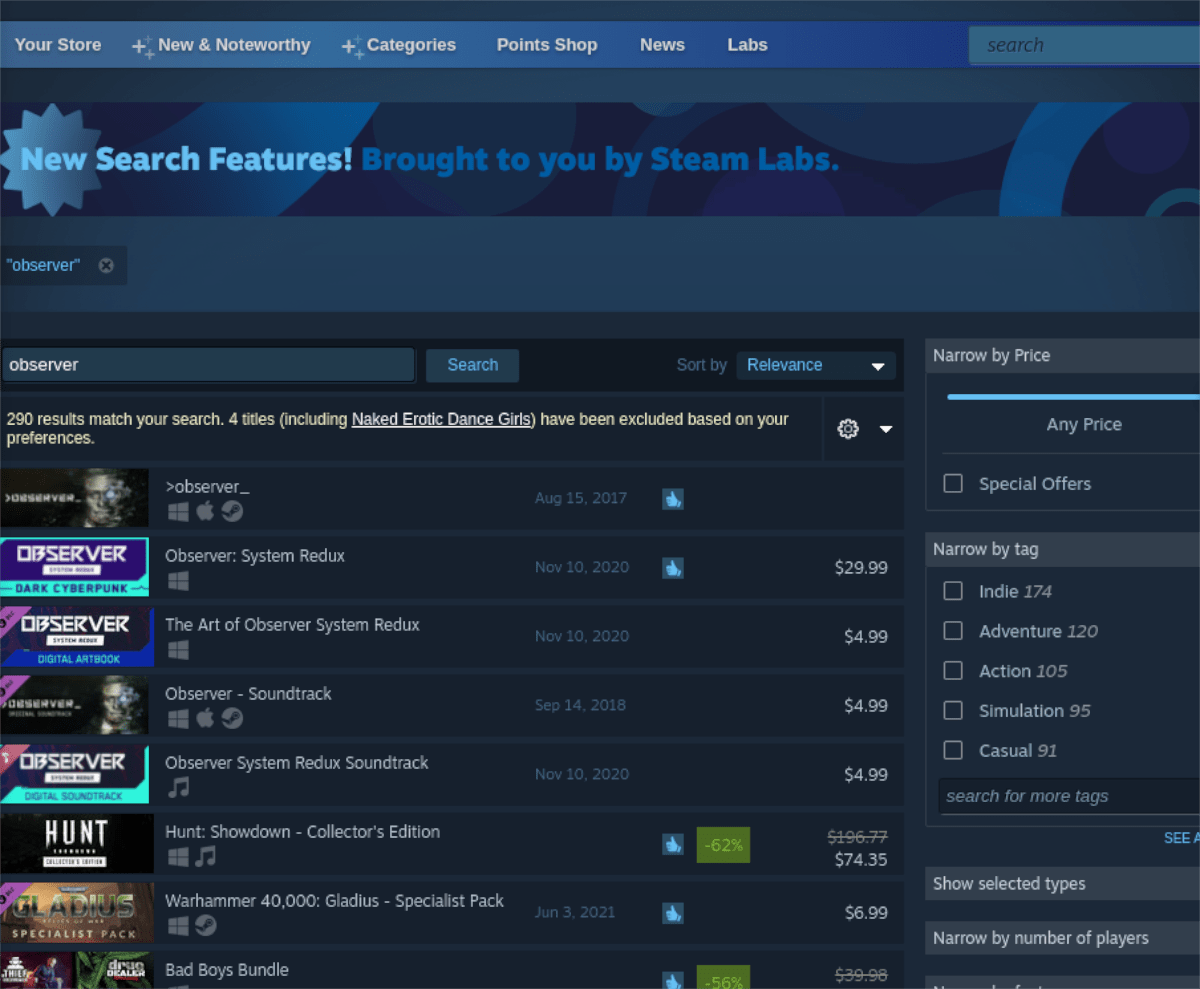
Po zaznaczeniu pola wyszukiwania wpisz „Obserwator” i naciśnij klawisz Enter za pomocą myszy, aby wyświetlić wyniki wyszukiwania. Następnie przejrzyj i kliknij „Observer”, aby uzyskać dostęp do strony sklepu Steam z grą.
Krok 2: Na stronie sklepu Observer w serwisie Steam znajdź zielony „Dodaj do koszyka ” i wybierz go myszą. Kiedy klikniesz ten przycisk, Observer zostanie dodany do twojego koszyka Steam. W tym miejscu kliknij ikonę koszyka i przejdź przez proces kupowania gry i dodawania jej do swojego konta.
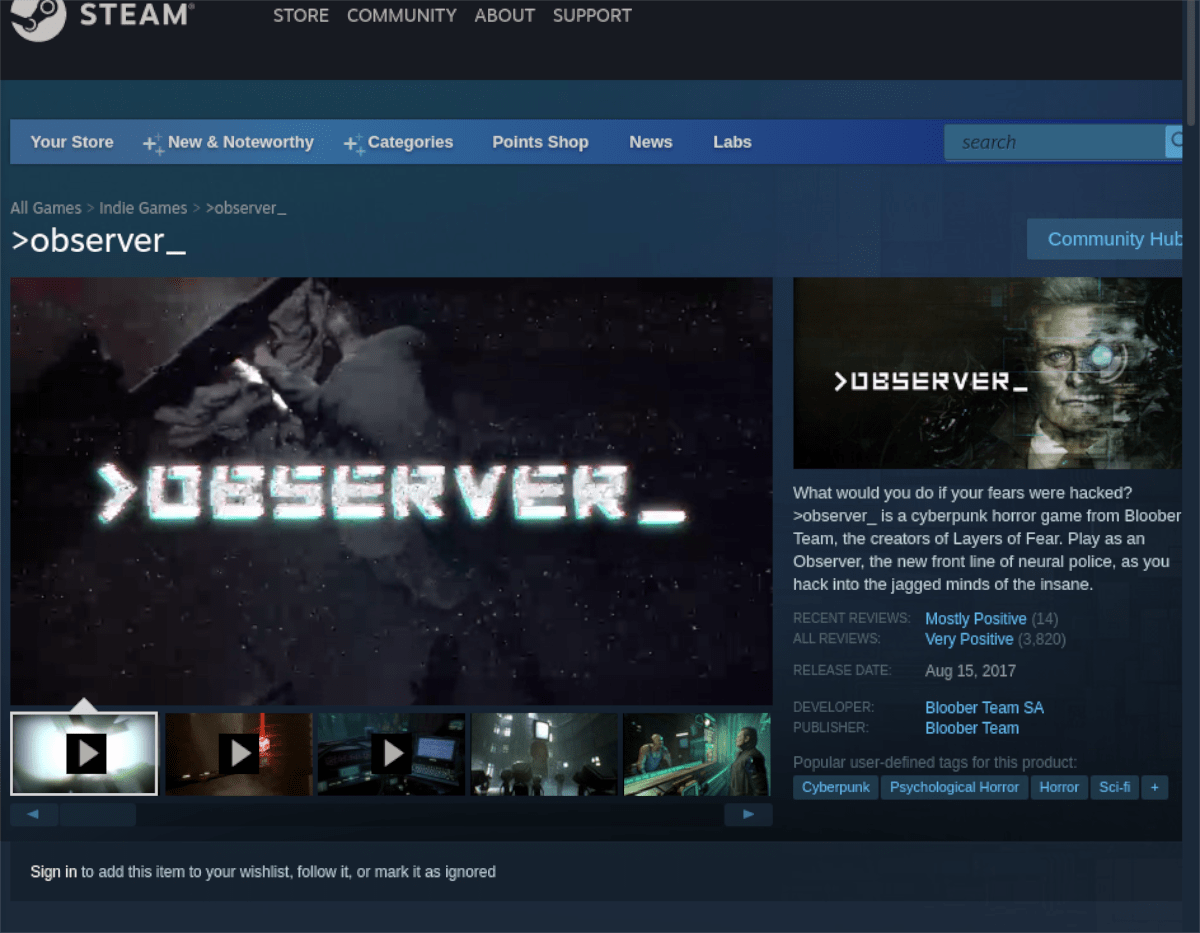
Krok 3: Po zakupie Observera znajdź przycisk „Biblioteka” i kliknij go, aby uzyskać dostęp do biblioteki gier Steam. Następnie znajdź pole wyszukiwania i kliknij je myszą.
W polu wyszukiwania biblioteki Steam wpisz „Obserwator”. Po wpisaniu słowa kluczowego gra powinna się pojawić. W tym momencie wybierz ją myszą, aby uzyskać dostęp do strony biblioteki Steam Observera.
Krok 4: Na stronie biblioteki Steam Observer znajdź niebieski przycisk „ZAINSTALUJ” i kliknij to za pomocą myszy. Po kliknięciu tego przycisku Steam pobierze i zainstaluje grę na komputerze z systemem Linux.

Po zakończeniu instalacji niebieski przycisk „INSTALUJ” zmieni się w zielony przycisk „PLAY”. Kliknij go myszą, aby uruchomić grę na komputerze z systemem Linux. Ciesz się Observerem i szczęśliwą grą!
